Uwaga: W tym temacie opisano funkcję w nowej usłudze Yammer. Aby uzyskać informacje na temat korzystania z tej funkcji w klasycznej usłudze Yammer, zobacz Eksportowanie członków grupy usługi Yammer do pliku CSV.
Do pliku CSV można wyeksportować imiona i nazwiska członków społeczności usługi Yammer. Jest to przydatne, jeśli chcesz sprawdzić, czy ktoś nie ma nikogo ze społeczności, Zaproś wszystkich członków społeczności do innej społeczności lub skontaktuj się z użytkownikami pocztą e-mail.
Każdy członek sieci usługi Yammer może eksportować informacje dla społeczności publicznych. W przypadku społeczności prywatnych tylko członkowie społeczności i Administratorzy sieci mogą eksportować listę członkostwa.
Uwaga: Jeśli Twoja społeczność jest podłączona do programu Microsoft 365 i masz dostęp do portalu usługi Azure Active Directory (Azure AD), możesz wykonać czynności opisane w artykule pobieranie zbiorcze grupy w usłudze Azure Active Directory zamiast poniższych kroków.
Poniższy proces wymaga użycia programu Windows PowerShell. Wygląda skomplikowane, ale trwa zaledwie kilka minut.
|
Identyfikator grupy identyfikuje społeczność usługi Yammer. Jest on potrzebny dla skryptu programu PowerShell. |
|
|
Token to zaszyfrowana wersja konta i hasło. Jest on potrzebny dla skryptu programu PowerShell. |
|
|
Zapisz przykładowy kod w pliku i Zastąp wartości w polu Identyfikator grupy oraz token. |
|
|
Zmień katalogi na folder, w którym chcesz umieścić plik CSV, a następnie wklej skrypt do programu PowerShell. |
|
|
Aby wyświetlić listę członków, Użyj kolumn o pełnej nazwie i adresie e-mail . |
Krok 1: Znajdowanie identyfikatora grupy społeczności
-
W przeglądarce przejdź do https://www.yammer.com.
-
Wybierz społeczność.
-
Spójrz na pasek adresu i skopiuj kodowanie bazowe 64.
Ta funkcja jest późniejsza niż Grupa/ i przed /All na pasku adresu.
-
Po skopiowaniu tego kodowania Base 64 Użyj narzędzia online, aby zdekodować podstawowy 64.
Na przykład kodowanie Base 64 w poniższym adresie URL będzie JfdHlwZSI6Ikdyb3VwIiwiaWQiOiI5NzM0ODQ4NTEyIn0
https://web.yammer.com/main/groups/eyJfdHlwZSI6Ikdyb3VwIiwiaWQiOiI5NzM0ODQ4N0TEyIn/All
-
W przypadku korzystania z dekodera Base 64 będzie nadawać: {"_type": "Group", "ID": "9734848512"}, a zatem identyfikator grupy to 9734848512.
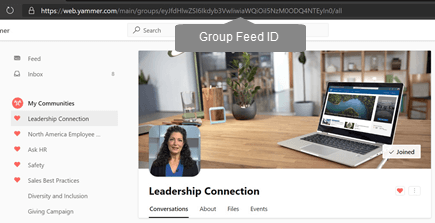
Krok 2. Znajdowanie tokenu
Ostrzeżenie: Nie udostępniaj tokenów innym osobom. Można go użyć w celu uzyskania dostępu do konta usługi Yammer.
-
W przeglądarce przejdź do https://www.yammer.com/client_applications.
-
Kliknij pozycję zarejestruj nową aplikację.
-
Nazwa aplikacji: ponieważ ta aplikacja nie będzie używana do żadnych celów, z wyjątkiem uzyskania tokenu, nadaj jej nazwę. Nazwa aplikacji musi być unikatowa.
-
Organizacja: Wprowadź nazwę firmy.
-
Adres E-mail pomocy technicznej: wprowadź służbowy adres e-mail.
-
Witryna internetowa: wprowadź witrynę sieci Web firmy.
-
Identyfikator URI przekierowania: wprowadź https://www.Yammer.com.
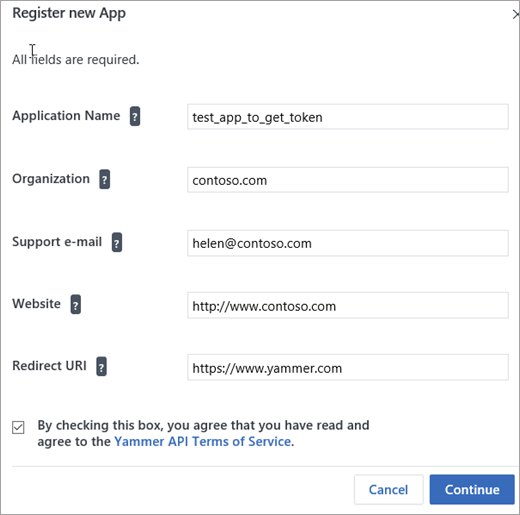
-
-
W sekcji klucze i token kliknij pozycję Generuj token dewelopera dla tej aplikacji.
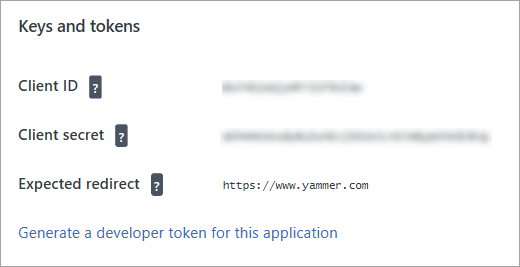
Token jest widoczny u dołu strony klucze i token . Jest on pokazywany jako rozmyty na poprzednim obrazie.
Token może być wykorzystywany w celu uzyskania dostępu do usługi Yammer, więc nie udostępniaj go.
-
Skopiuj token do pliku Notatnika.
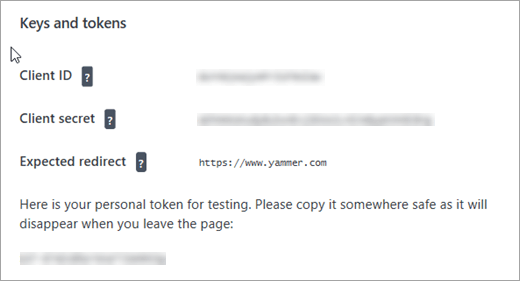
Krok 3. Tworzenie skryptu programu PowerShell
Ostrzeżenie: Nie udostępniaj tego skryptu po wprowadzeniu tokenu. Token może być wykorzystywany do uzyskiwania dostępu do konta usługi Yammer.
-
Skopiuj poniższy kod do pliku Notatnika.
$GroupId=group_id_value $Token = "token_value" $Headers = @{ "Authorization" = "Bearer "+$Token } $GroupCycle = 1 DO { $GetMoreGroupsUri = "https://www.yammer.com/api/v1/users/in_group/$GroupId.xml?page=$GroupCycle" write-host ("REST API CALL : $GetMoreGroupsUri") [xml]$Xml = ((Invoke-WebRequest -Uri $GetMoreGroupsUri -Method Get -Headers $Headers).content) $YammerGroups += $Xml.response.users.user $GroupCycle ++ $GroupCount += $Xml.response.users.user.count write-host ("GROUPMEMBER COUNT : $GroupCount") } While ($Xml.response.users.user.count -gt 0) $YammerGroups | Where {$_} | Export-Csv "$GroupId.csv" -Delimiter "," -
W pierwszych dwóch wierszach skryptu Zastąp group_id_value i token_value wynikami kroków od 1 do 2.
Krok 4. Uruchom skrypt programu PowerShell
-
Otwórz program Windows PowerShell. Aby uzyskać informacje na temat instalowania programu Windows PowerShell, zobacz Instalowanie różnych wersji programu PowerShell.
-
W programie PowerShell zmień katalogi na miejsce, w którym chcesz zapisać plik CSV. Jeśli na przykład chcesz, aby skrypt był przechowywany w folderze dokumenty, a nazwa użytkownika to Janusz, wpisz:
cd c:\users\joe\documents
-
Skopiuj skrypt z pliku Notatnika, wklej go do programu PowerShell, a następnie naciśnij klawisz Enter.
Krok 5. Otwórz plik w programie Excel
-
Kliknij dwukrotnie plik programu Excel, którego nazwa będzie GroupID.csv, przy użyciu identyfikatora grupy z kroku 1.
Ten plik będzie znajdować się w katalogu, w którym zostały uruchomione polecenia programu PowerShell.
-
Aby wyświetlić listę członków, Użyj kolumn o pełnej nazwie i adresie e-mail .
Zobacz też
Zarządzanie społecznością w usłudze Yammer
Zarządzanie członkami społeczności usługi Yammer










